Trong thời đại số hoá, nhu cầu truy cập & điều khiển máy tính từ xa ngày càng trở nên phổ biến, đặc biệt trong bối cảnh làm việc linh hoạt hoặc hỗ trợ kỹ thuật. Một trong những công cụ hiệu quả & miễn phí được tích hợp sẵn trong hệ điều hành Windows chính là Remote Desktop. Vậy cách bật (enable) và sử dụng Remote Desktop trên máy tính như thế nào? Hãy cùng myrobot.asia tìm hiểu chi tiết trong nội dung bài viết hôm nay!
Remote Desktop là gì?
Remote Desktop là một tính năng cho phép người dùng kết nối với một máy tính khác qua mạng internet hoặc mạng nội bộ để điều khiển & sử dụng máy tính đó từ xa, như thể đang ngồi trước máy tính đích. Công cụ này đặc biệt hữu ích trong các trường hợp sau:
– Làm việc từ xa tại nhà
– Hỗ trợ kỹ thuật từ xa
– Quản lý hệ thống máy tính trong doanh nghiệp
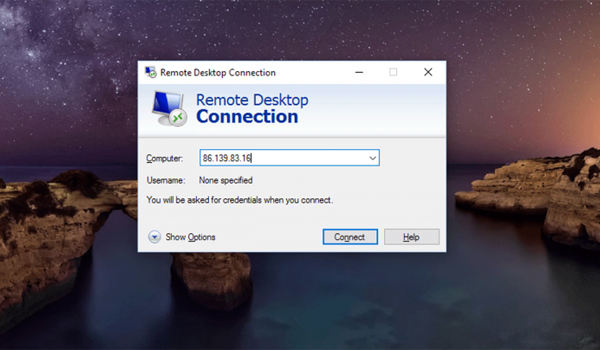
Yêu cầu cần có trước khi bật Remote Desktop:
– Máy tính muốn điều khiển từ xa phải đang sử dụng hệ điều hành Windows 10 Pro, Windows 11 Pro hoặc các phiên bản Windows hỗ trợ Remote Desktop
– Kết nối mạng ổn định giữa máy chủ & máy khách
– Có tài khoản đăng nhập hợp lệ vào máy tính từ xa
– Bật cho phép Remote Desktop trong cài đặt của Windows
Cách bật (enable) và sử dụng Remote Desktop trên máy tính đơn giản – nhanh chóng
Cách bật (enable) Remote Desktop trên máy tính hệ điều hành Windows
Cách bật (enable) Remote Desktop khá đơn giản & có thể thực hiện theo nhiều cách khác nhau. Dưới đây là các cách bật phổ biến nhất:
Cách 1: Sử dụng cài đặt (Settings) – áp dụng cho Windows 10 & 11
– Nhấn tổ hợp phím Windows + I để mở cài đặt (Settings) hoặc click vào biểu tượng Windows ở góc dưới bên trái màn hình => chọn biểu tượng bánh răng cưa
– Trong cửa sổ cài đặt => chọn System
– Tại thanh menu bên trái, cuộn xuống & tìm mục Remote Desktop
– Chuyển thanh công tắc “Enable Remote Desktop” sang vị trí “On”
– Một cửa sổ xác nhận sẽ bật lên => chọn “Confirm” để xác nhận việc bật Remote Desktop
– Ngay bên dưới công tắc bật/tắt, bạn sẽ thấy tên máy tính của mình. Ghi lại tên này, bạn sẽ cần nó để kết nối từ xa
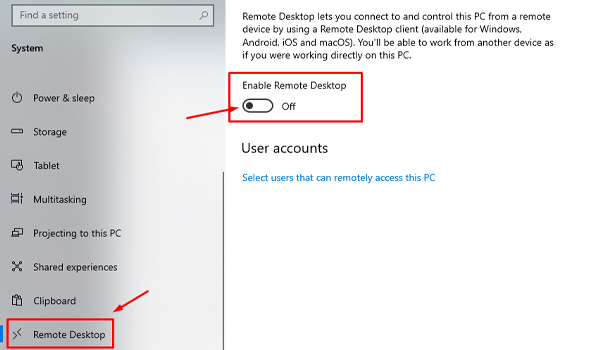
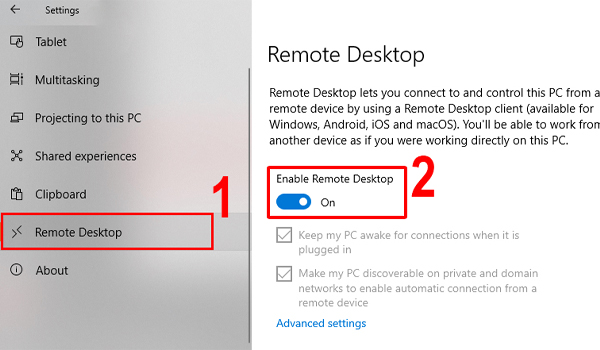
Cách 2: Sử dụng bảng điều khiển (Control Panel) – áp dụng cho mọi phiên bản Windows
– Nhấn tổ hợp phím Windows + R => gõ “control” & nhấn Enter hoặc tìm kiếm “Control Panel” trong Start Menu
– Trong Control Panel => chọn System and Security => chọn System
– Ở thanh menu bên trái, click chọn Remote settings
– Cấu hình Remote Desktop:
- Trong hộp thoại “System Properties” chuyển sang tab “Remote”, đảm bảo tuỳ chọn “Allow remote connections to this computer” được chọn
- Để tăng cường bảo mật, bạn chọn “Allow connections only from computers running Remote Desktop with Network Level Authentication (recommended)”. Điều này yêu cầu máy khách xác thực trước khi kết nối, giúp bảo vệ máy tính của bạn khỏi các cuộc tấn công độc hại
- Click vào nút “Select Users..” để thêm hoặc xóa người dùng được phép kết nối từ xa
– Click “Apply” => nhấn OK để lưu các thay đổi
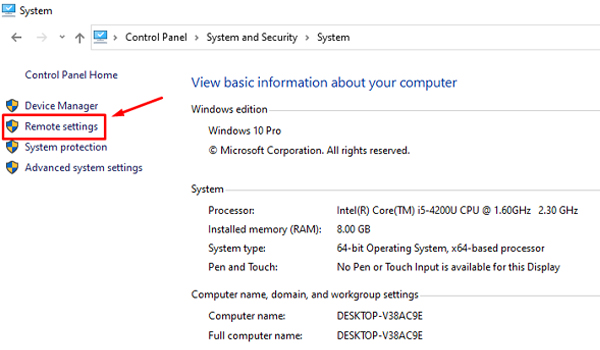
Cách sử dụng Remote Desktop trên máy tính hệ điều hành Window
Sau khi đã bật tính năng Remote Desktop trên máy tính cần điều khiển (máy chủ), bạn có thể sử dụng một máy tính khác (máy khách) để kết nối theo các bước dưới đây:
Bước 1: Mở ứng dụng Remote Desktop Connection
– Trên máy khách, nhấn tổ hợp phím Windows + S => gõ tìm kiếm Remote Desktop Connection => nhấn Enter để mở ứng dụng
Bước 2: Nhập tên máy tính đích
– Tại ô Computer, nhập tên thiết bị hoặc địa chỉ IP của máy tính đích => nhấn Connect
Bước 3: Đăng nhập tài khoản từ xa
– Khi được yêu cầu, nhập tên người dùng & mật khẩu của máy tính từ xa
– Tích chọn “Remember me” nếu muốn lưu thông tin đăng nhập
– Nhấn OK, đợi vài giây để kết nối
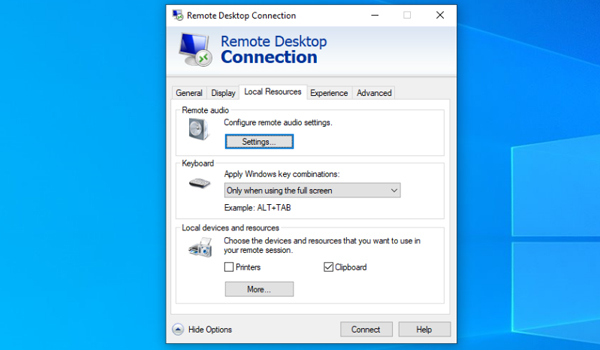
Lưu ý: Nếu cả 2 máy tính đang cùng trong một mạng LAN, việc kết nối sẽ nhanh chóng hơn. Trong trường hợp kết nối từ internet, bạn cần cấu hình router & NAT port 3389 (mặc định của RDP) cho máy tính đích.
Một số lưu ý quan trọng khi sử dụng Remote Desktop
– Tuyệt đối không tắt máy hoặc để chế độ ngủ trên máy chủ khi cần truy cập từ xa
– Đảm bảo bảo mật bằng cách sử mật khẩu mạnh & cập nhật thường xuyên
– Với môi trường doanh nghiệp, nên sử dụng thêm VPN để bảo vệ kênh kết nối
– Hạn chế sử dụng Remote Desktop trên mạng công cộng mà không có lớp bảo vệ
Remote Desktop là một công cụ vô cùng hữu ích, giúp bạn mở rộng khả năng làm việc & quản lý máy tính từ xa một cách hiệu quả. Bằng cách làm theo các hướng dẫn chi tiết vừa được myrobot.asia chia sẻ trong bài viết, bạn có thể dễ dàng bật, cấu hình & sử dụng Remote Desktop một cách an toàn & tối ưu nhất.
>>> Xem thêm: Bật Mí Cách Chia Sẻ Máy In Qua WiFi Trên Máy Tính Đơn Giản – Hiệu Quả
Nếu vẫn còn thắc mắc hoặc cần hỗ trợ giải đáp các câu hỏi liên quan, đừng ngại hãy gọi ngay cho chúng tôi theo số hotline phòng kinh doanh.
MYROBOT - Chúng tôi là chuyên gia trong mảng sản xuất, cung cấp và phân phối các hệ thống thiết bị robot phục vụ công nghiệp...Được khách hàng tin dùng tại Việt Nam.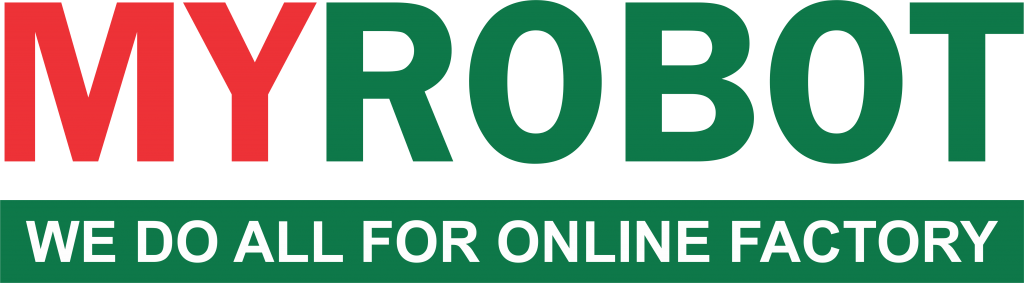
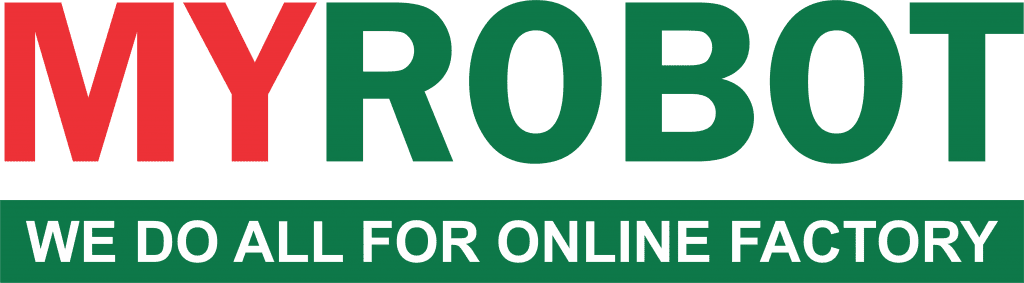
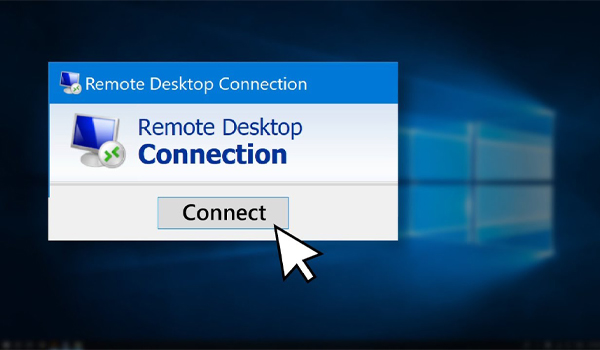
 Hotline: 02838425001
Hotline: 02838425001 Tư vấn báo giá
Tư vấn báo giá
Bài viết liên quan
[Giải đáp]: PC là gì? Nên mua máy tính để bàn hay máy tính xách tay?
Trong thời đại công nghệ phát triển mạnh mẽ, máy tính đã trở thành công [...]
Th12
Các cách sửa lỗi font chữ trên máy tính nhanh – hiệu quả nhất tại nhà
Font chữ là yếu tố quan trọng trong quá trình soạn thảo, thiết kế & [...]
Th11
Hướng dẫn cách kiểm tra dung lượng ổ cứng trên máy tính chính xác
Trong quá trình sử dụng máy tính, kiểm tra dung lượng ổ cứng là thao [...]
Th10
[Góc chia sẻ]: Kinh nghiệm vệ sinh RAM máy tính đơn giản tại nhà
Trong quá trình sử dụng, nhiều người dùng thường gặp phải tình trạng máy tính [...]
Th9
Tổng Hợp Cách Quay Màn Hình Máy Tính Đơn Giản – Nhanh Gọn Nhất
Trong thời đại công nghệ phát triển mạnh mẽ, nhu cầu quay màn hình máy [...]
Th8
Hướng Dẫn Vệ Sinh Máy Tính Để Bàn Tại Nhà Đúng Cách, Đơn Giản
Máy tính để bàn là thiết bị quen thuộc trong công việc, học tập & [...]
Th7